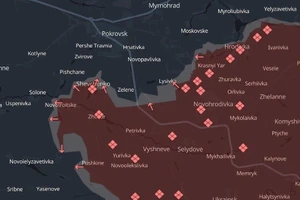Ngày nay, những chiếc laptop đã trở nên không thể thiếu đối với công việc của nhiều người đặc biệt là giới văn phòng. Trong nhiều trường hợp laptop có thể thay thế cả vai trò của chiếc PC truyền thống. Thế nhưng việc nâng cấp một chiếc máy tính xách tay lại không hề đơn giản như đối với những chiếc PC.
Với một chiếc PC, chỉ cần vặn vài chiếc ốc vít là bạn đã có thể tiếp cận với phần cứng bên trong và dễ dàng tháo lắp chúng. Một số nhà phân phối PC còn dành sẵn các khe cắm RAM và khe cắm PCI Express để người dùng nâng cấp khi cần.
Mặc dù một số nhà sản xuất cũng đã cố gắng làm cho chiếc PC của mình khó nâng cấp hơn nhưng nhìn chung đó không phải là việc quá khó khăn với những người có kiến thức căn bản về máy tính.
Song mọi việc lại không đơn giản như vậy với một chiếc máy tính xách tay. Đa số laptop hiện nay đều được thiết kế để hạn chế khả năng tháo lắp của người sử dụng. Một số dòng laptop như Apple MacBook còn được thiết kế thành một khối thống nhất nên việc tháo ra đã khó chứ chưa nói tới việc nâng cấp.
Những rào cản với việc nâng cấp phần cứng laptop
Vì vậy, trước khi quyết định nâng cấp cho chiếc laptop của mình bạn nên tham khảo một số vấn đề có thể là rào cản để bạn nâng cấp thiết bị của mình:

1. Thiết kế của laptop
Nhiều laptop thiết kế không phải để bạn có thể dễ dàng mở ra. Microsoft Surface Pro 2 là một ví dụ, bạn phải dùng một chiếc máy sấy để làm tan lớp keo kết dính xung quanh màn hình trước khi mở nó ra.
Tuy nhiên, kể cả khi bạn đã mở nó ra, bạn sẽ thấy rằng bên trong là một rừng các linh kiện rất nhỏ được kết nối với nhau khá chặt chẽ, ngay cả thỏi pin cũng không dễ để thay thế.
Macbook Pro của Apple là một ví dụ điển hình khác, về lý thuyết thì vẫn có thể dùng một chiếc tuốc nơ vít chuyên dùng để tháo chiếc laptop này ra nhưng bạn sẽ ngay lập tức từ bò ý định tự tay nâng cấp sản phẩm này vì các linh kiện bên trong quá phức tạp.
Trong những trường hợp như thế này các chuyên gia khuyên bạn nên đem laptop của mình đến các trung tâm uy tín để họ tháo lắp và nâng cấp (nếu được) theo đúng quy trình, tránh gây ra những hỏng hóc không đáng có.
2. Trường hợp máy tính xách tay có thể mở ra dễ dàng, việc nâng cấp cũng không hề đơn giản
Ngay cả trường hợp bạn có thể mở chiếc laptop ra dễ dàng thì cũng không đơn giản để nâng cấp nó vì các linh kiện kết nối với nhau rất chặt chẽ. Bạn phải loại bỏ nhiều thành phần trước khi tháo được chi tiết cần thay thế. Ví dụ, trong trường hợp Surface Pro 2, Microsoft đã dùng đến 90 con ốc bên trong thiết bị.
3. Các thành phần của laptop được hàn lại với nhau
Trường hợp Macbook, CPU, GPU và RAM được hàn dính trên bo mạch chủ, bạn không thể thay thế chỉ một chi tiết nhỏ khi nó đã liên kết trong một tổng thể như thế này. Còn thay bo mạch chủ sao? Đó không phải là một ý kiến hay vì chi phí rất cao và chưa chắc gì bạn tìm được bo mạch chính hãng để thay vào.
4. Vấn đề bảo hành
Những chiếc laptop thường được gắn tem bảo hành tại những vị trí hết sức "nhạy cảm" như giữa khe tiếp giáp của hai bộ phận hoặc ngay vị trí vặn ốc vít. Kết quả là nhà sản xuất trong một số trường hợp sẽ từ chối bảo hành cho sản phẩm vì bạn đã làm rách hoặc hỏng con tem lúc tháo laptop ra.

Những phần cứng có thể nâng cấp trên laptop
Mặc dù khó khăn, nhiều laptop vẫn cho phép người dùng thực hiện nâng cấp một số thành phần, đặc biệt là những chiếc máy tính xách tay đã cũ, kích thước cồng kềnh.
1. Cài thêm RAM
Một số máy tính xách tay còn chừa trống một vài khe cắm RAM, trường hợp này bạn chỉ cần cho thanh RAM mới vào những khe này để nâng cấp. Nếu các khe RAM đã đầy, bạn cần nhẹ nhàng tháo RAM cũ ra và chọn thanh RAM mới phù hợp để cắm vào. Nói chung, với việc nâng cấp RAM, điều cần chú ý nhất là phải chọn được thanh RAM mới phù hợp với tiêu chuẩn hỗ trợ của máy.
2. Nâng cấp ổ SSD
Nếu bạn đang sở hữu một chiếc laptop nhưng không hài lòng với tốc độ của ổ SSD, bạn hoàn toàn có thể mớ máy tính, tháo ổ SSD cũ và lắp SSD mới vào đúng vị trí ban đầu. Trước khi thực hiện việc này bạn nên tạo một bản sao lưu cho hệ điều hành để đề phòng một số rắng rối khi nâng cấp.
3. Thay thế CPU và GPU
Việc thay thế CPU (vi xử lí) và GPU (đồ họa) tương đối phức tạp hơn vì bạn xác định được những thành phần bạn thay vào phải được hỗ trợ bởi BIOS của máy. Trong một số trường hợp mặc dù sự thay thế diễn ra thành công nhưng bạn lại gặp phải một số rắc rối như nhiệt độ máy cao hơn lúc trước do GPU và CPU mới gây ra.
Bạn có thể tự mình nâng cấp một số thành phần của máy tính xách tay nhưng không nên tiến hành vội mà nên tham khảo chia sẻ của các thành viên trên những diễn đàn công nghệ về vấn đề này, chắc chắn họ sẽ chỉ ra cho bạn những kinh nghiệm rất thu vị và có ích, giúp bạn làm tốt và nhanh hơn.
Một số nhà sản xuất còn cung cấp một số dịch vụ trực tuyến nhằm hướng dẫn bạn cách bảo trì và nâng cấp sản phẩm của họ. Nói chung là khi chưa thấy qua các thao tác làm như thế nào bạn không nên bắt đầu nâng cấp máy tính xách tay của mình, bạn phải học hỏi trước khi thực hành. Quy trình này không bao giờ thừa cả.